管理文件
更新时间:2025-07-01 16:11:49
本地文件上传至指定目录后,支持用户进行查看、下载、移动以及删除等管理操作。
前提条件
文件已上传至指定目录。
查看文件
-
登录控制台,默认进入 AI 计算平台。
-
在左侧导航栏,选择存储与数据服务,点击指定名称/用户目录,进入其详情页。
-
在文件目录区域,选定待查看文件所在的目录后,点击文件所在行操作列中的查看即可。
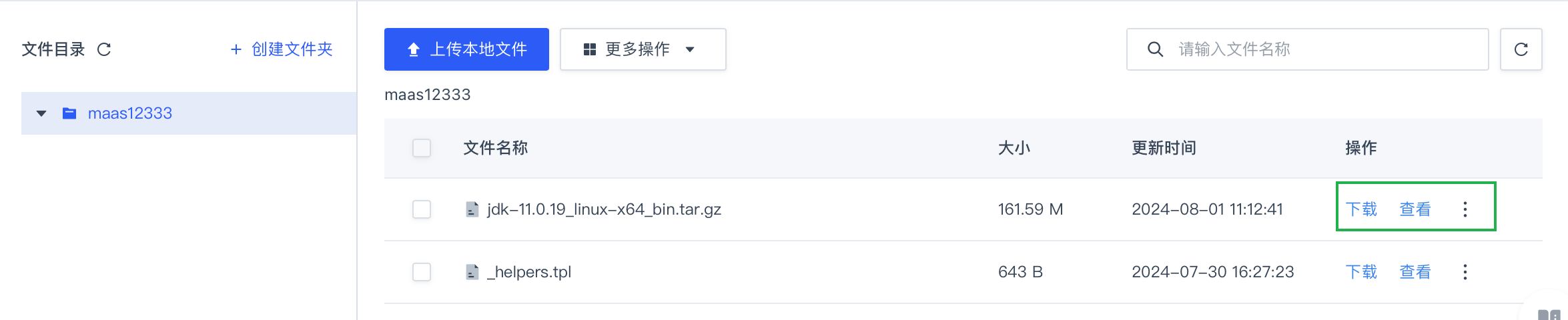
下载文件
-
进入指定用户目录的详情页面。
-
在文件目录区域,选定待下载文件所在的目录后,点击文件所在行操作列中的下载即可。
注意 -
若下载失败,请检查浏览器下载拦截是否已关闭。
-
存储与数据服务支持批量下载文件功能,勾选多个文件,并点击文件列表上方的更多操作,选择批量下载。
-
重命名文件
-
进入指定用户目录的详情页面。
-
在文件目录区域,选定待重命名文件所在的目录后,点击文件所在行最右侧的
,选择重命名文件。
-
在弹出的重命名文件窗口中,输入新的文件名称,点击确定即可。
编辑文件
-
进入指定用户目录的详情页面。
-
在文件目录区域,选定待重命名文件所在的目录后,点击文件所在行最右侧的
,选择编辑文件。
-
在弹出的文件内容窗口中,对文件进行编辑后,点击确定即可。
移动文件
-
进入指定用户目录的详情页面。
-
在文件目录区域,选定待移动文件所在的目录后,点击文件所在行最右侧的
,选择移动文件。
-
在弹出的移动文件窗口中,选择移动到的目标文件夹,点击确定即可。
删除文件
-
进入指定用户目录的详情页面。
-
在文件目录区域,选定待删除文件所在的目录后,点击文件所在行最右侧的
,选择删除文件。
说明 存储与数据服务支持批量删除文件功能,勾选多个文件,并点击文件列表上方的更多操作,选择批量删除。
-
在弹出的提示窗口中,点击确定即可。